教程介绍
用户在使用电脑系统的时候可能会担心影响视力,尤其是长期盯着屏幕的话最好启用护眼模式来提供防护,那么Windows11护眼模式怎么设置呢,其实只要在注册表中修改系统颜色就可以了。
设置方法
1、首先按下键盘“win+r”快捷键打开运行。
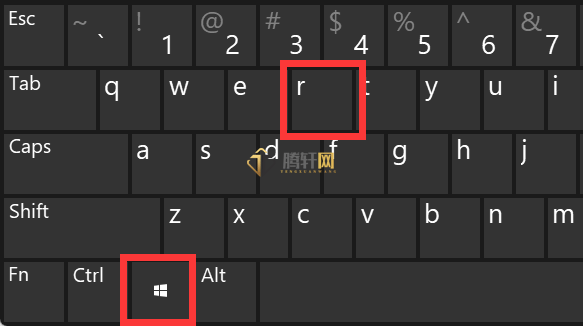
2、接着输入“regedit”并回车打开注册表。
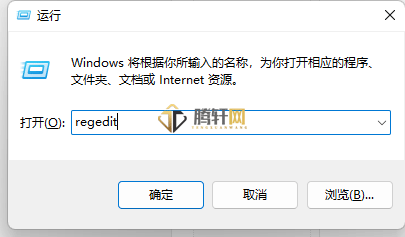
3、然后进入“计算机\HKEY_CURRENT_USER\Control Panel\Colors”位置。
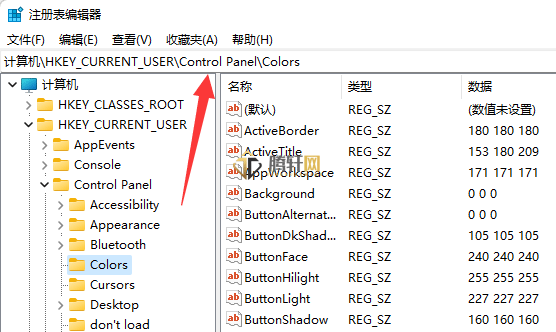
4、随后双击打开其中的“Windows”选项。
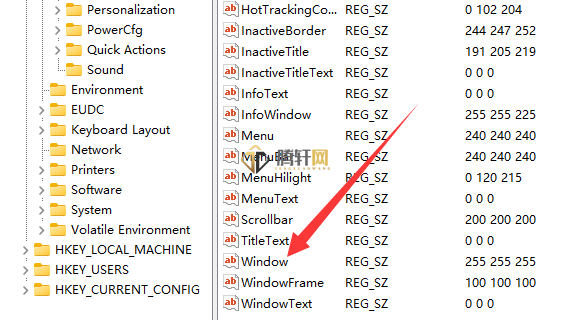
5、最后将数值改成“199 237 204”确定保存,再重启电脑即可开启护眼模式了。
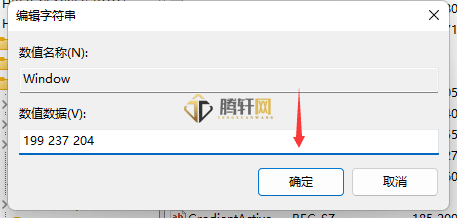
以上本篇文章的全部内容了,感兴趣的小伙伴可以看看,更多精彩内容关注腾轩网www.tengxuanw.com










